手机如何传递app应用,随着科技的不断进步和智能手机的普及,手机上的应用程序成为我们日常生活不可或缺的一部分,当我们想要将手机上的应用程序传送到另一部手机时,我们可能会遇到一些困扰。幸运的是通过蓝牙技术,我们可以轻松地实现手机上软件的传输。蓝牙技术作为一种无线通信技术,在现代手机中得到了广泛的应用。本文将介绍如何利用蓝牙将手机上的软件传送到另一个手机,让我们一起来探索这一实用的技巧。
用蓝牙将手机上的软件传送到另一个手机的实用技巧
操作方法:
1.打开手机1界面,点击灰色齿轮状的设置图标。
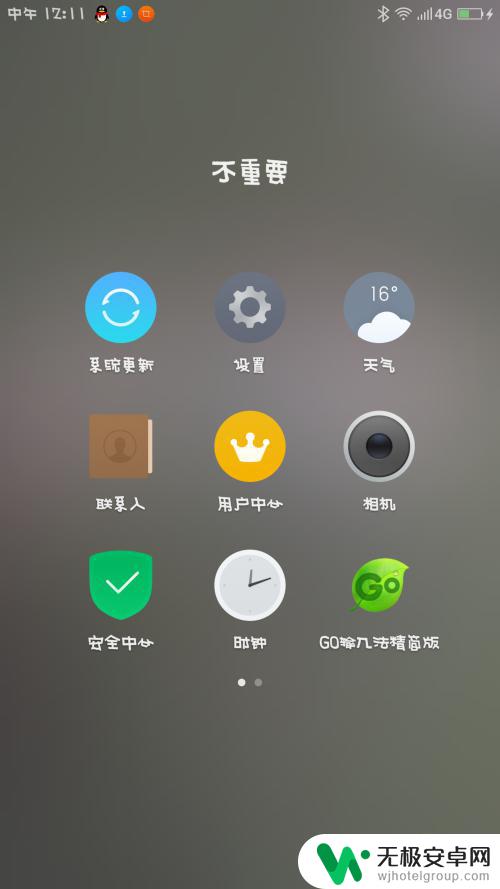
2.进入手机1的设置界面,点击蓝牙图标。
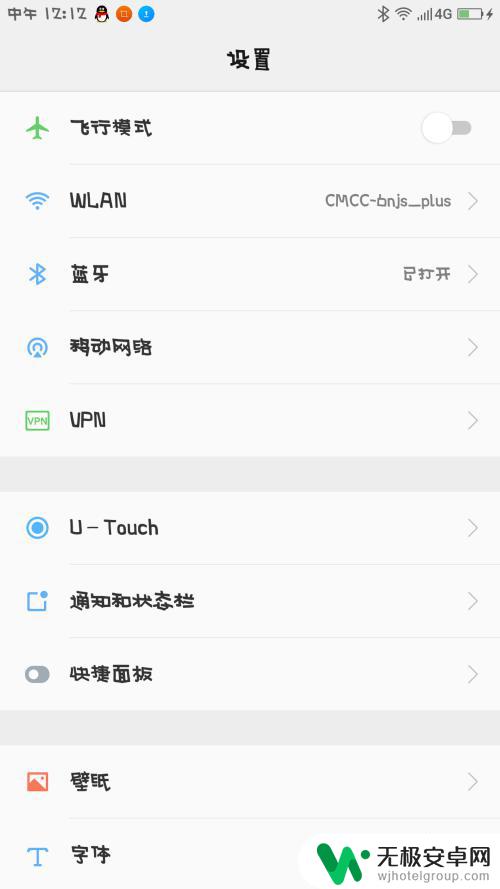
3.将手机1的蓝牙打开,开关变成绿色即可。
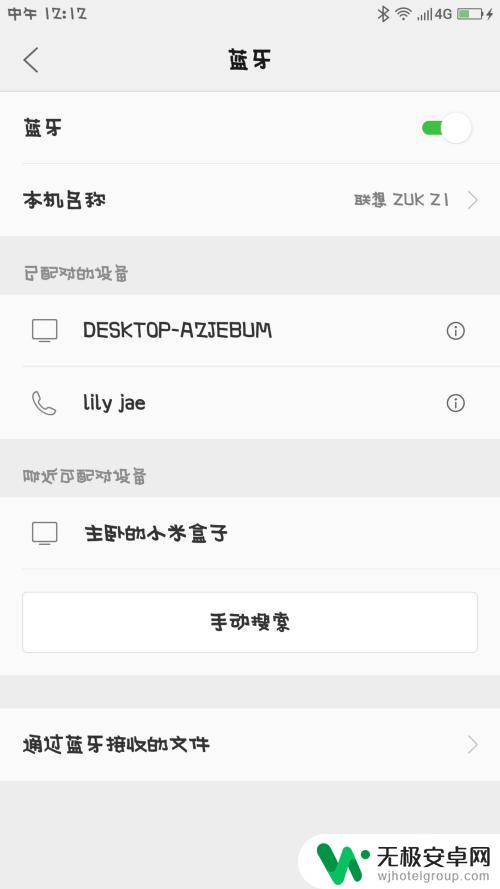
4.在手机1界面里,点击最下方的搜索图标,寻找手机2。
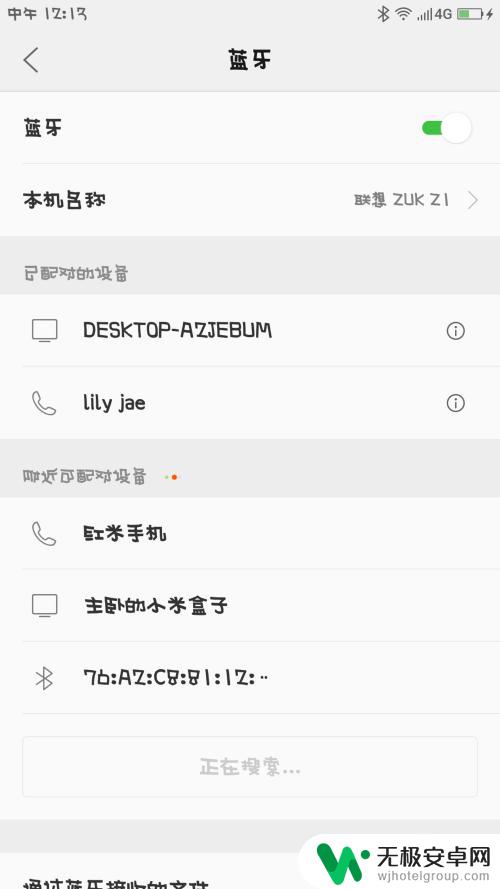
5.手机2打开,仔细观察界面,找到设置的图标,点击它。
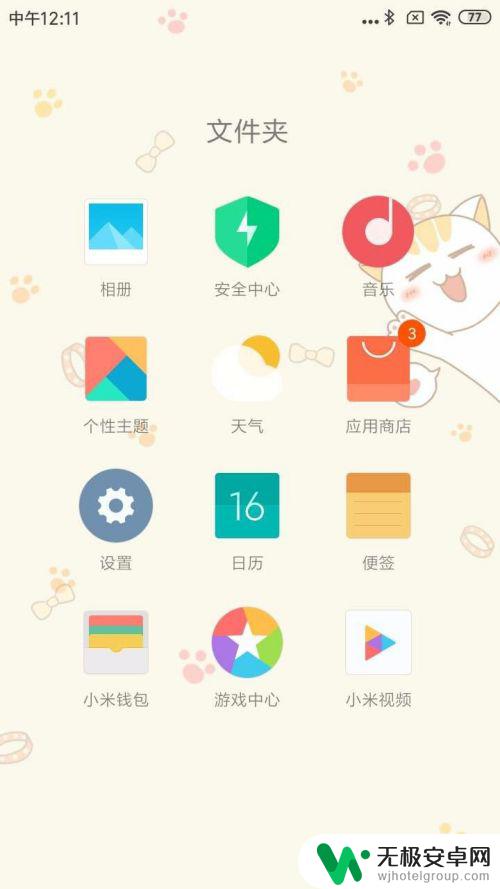
6.手机2的设置界面,仔细观察,点击蓝牙图标。
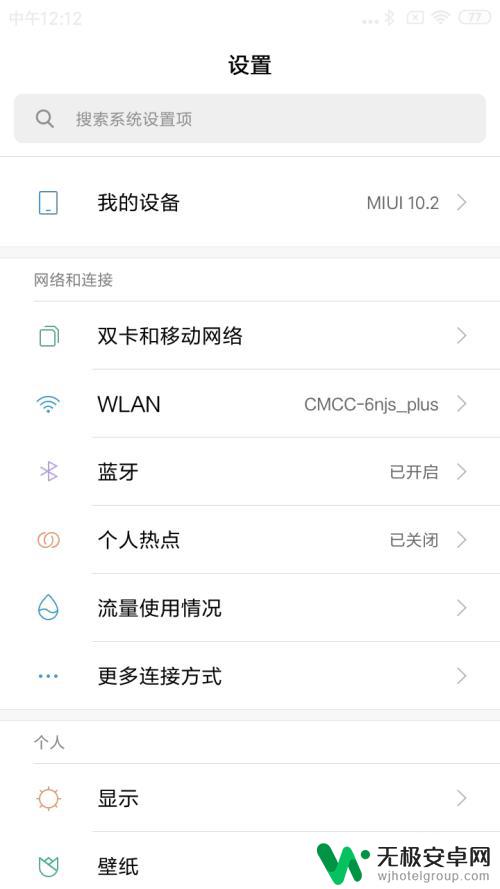
7.手机2的蓝牙界面,点击右侧的开关,将它变成蓝色。
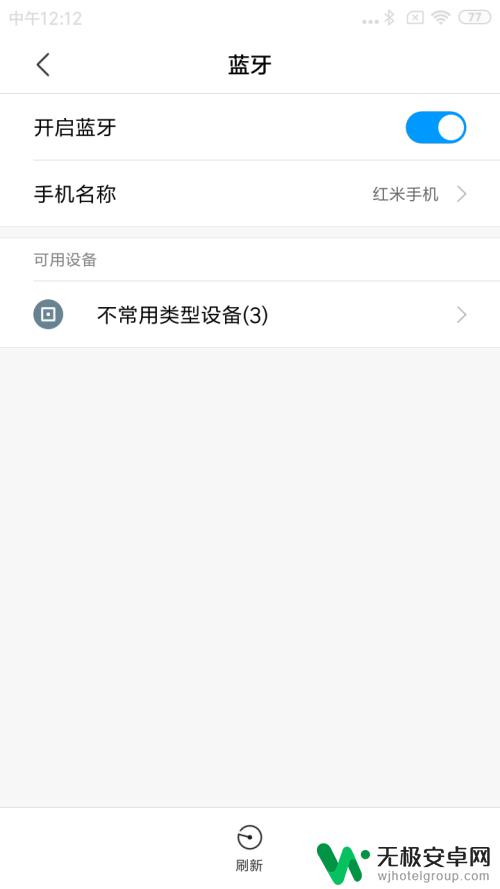
8.手机1找到手机2的名称,点击进行配对。
9.手机2收到手机1发来的消息,并且点击进行配对。
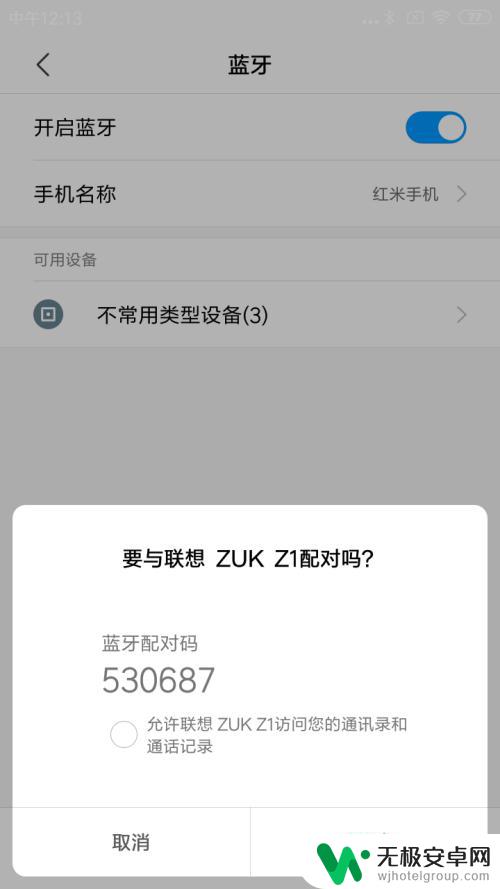
10.手机1的浏览器打开,点击最下面一排第3个文件的图标。
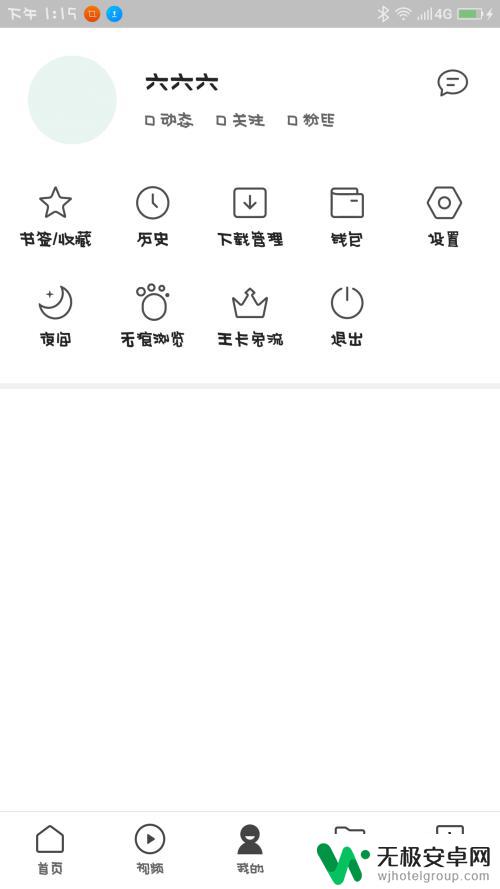
11.手机1的界面,仔细观察,点击第2排第3个安装包图标。
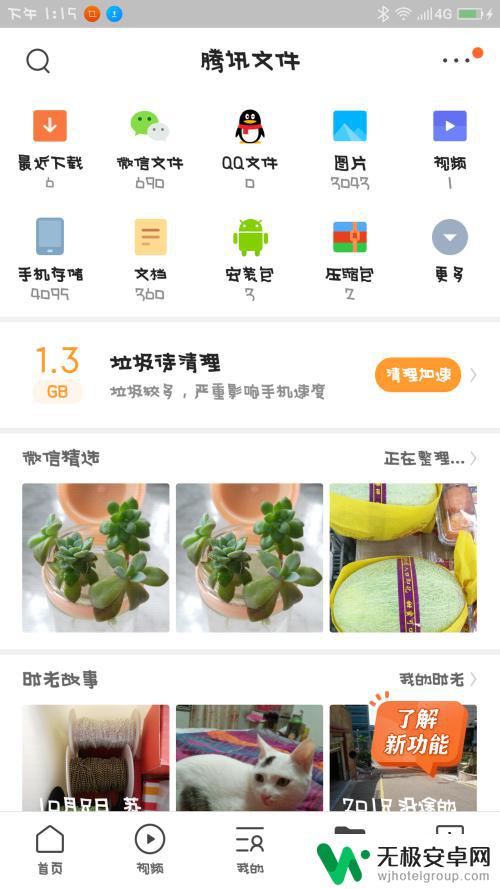
12.手机1界面跳转,手指长按住其中一个安装包。
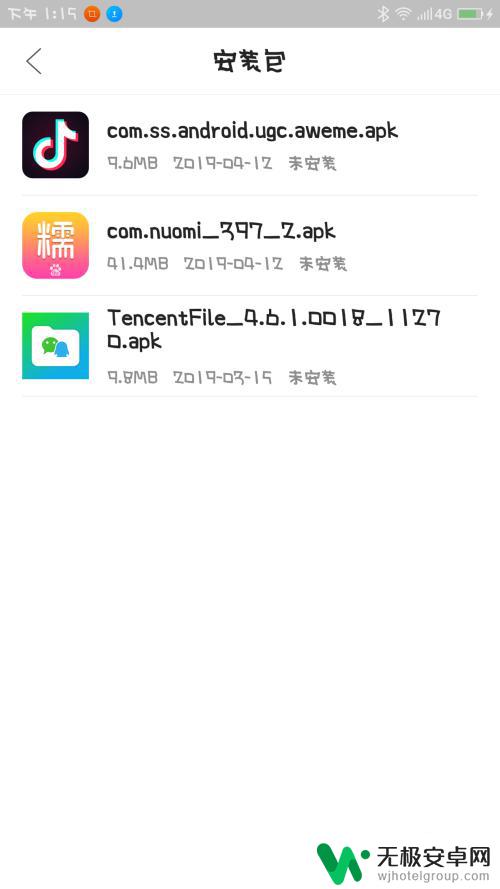
13.手机1的界面,仔细观察,选择点击蓝牙图标。
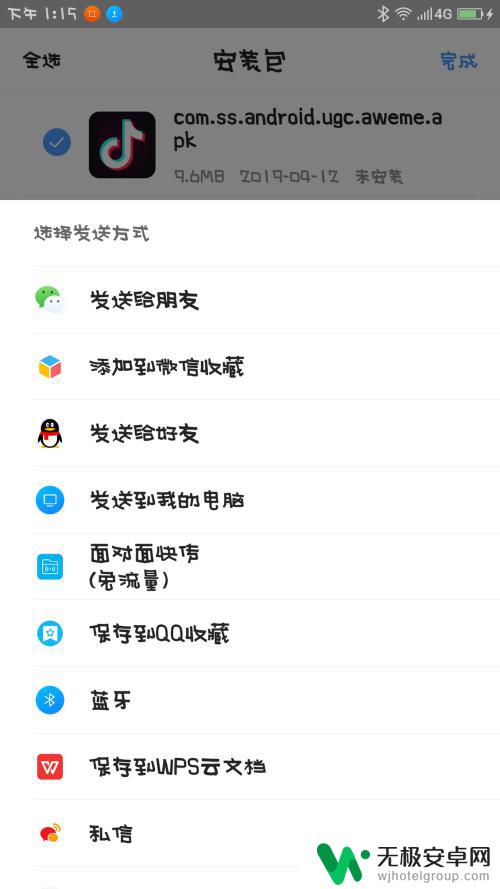
14.手机1的界面跳转,仔细观察,选择点击要发送的设备。
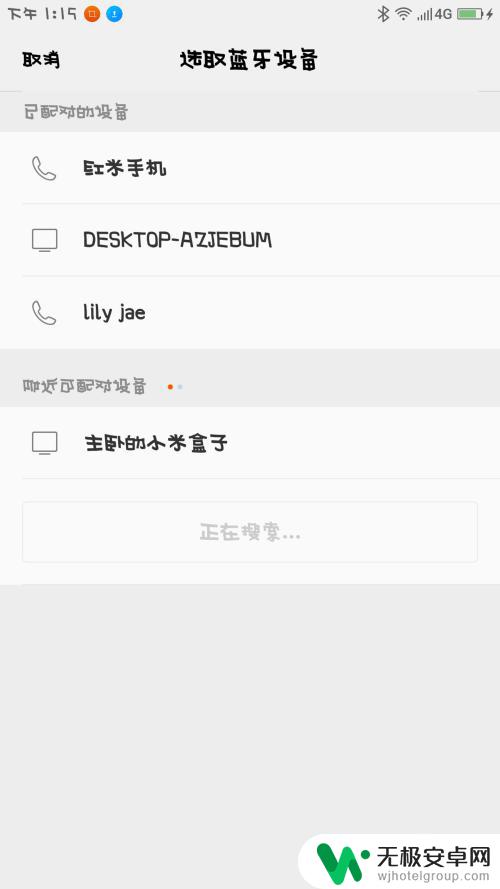
15.手机2收到指令,手指点击接收。
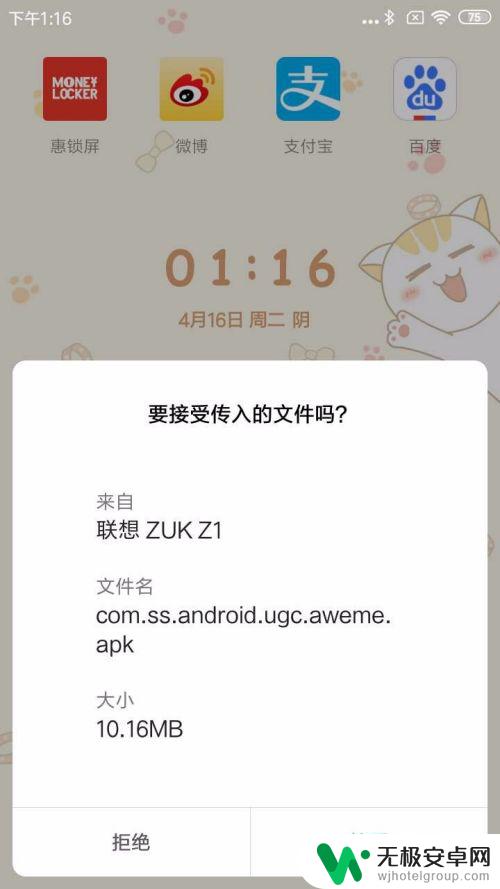
16.手机2就会开始进入文件传输,等进度条完成以后。软件就可以接收到了。
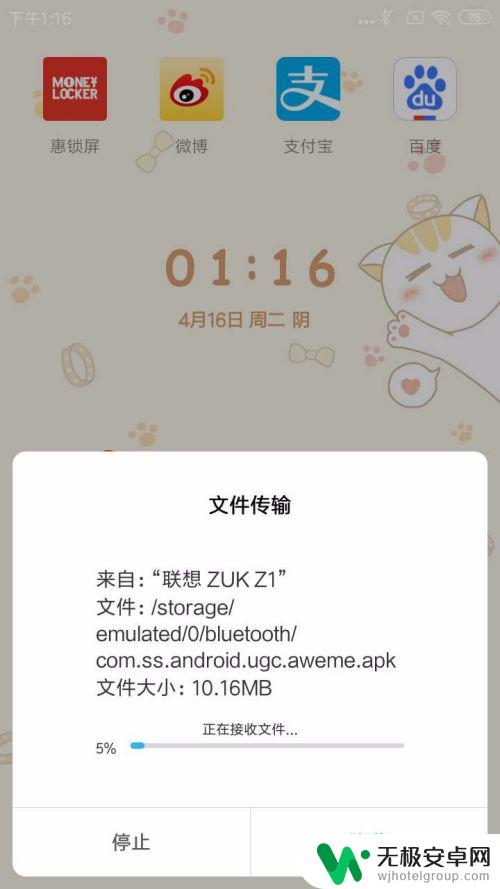
以上是关于如何传递手机应用程序的全部内容,如果遇到这种情况的用户,您可以按照我的方法来解决问题,希望这能对大家有所帮助。










